SAS学习系列13绘图Ⅰ通用语法.docx
《SAS学习系列13绘图Ⅰ通用语法.docx》由会员分享,可在线阅读,更多相关《SAS学习系列13绘图Ⅰ通用语法.docx(14页珍藏版)》请在冰豆网上搜索。
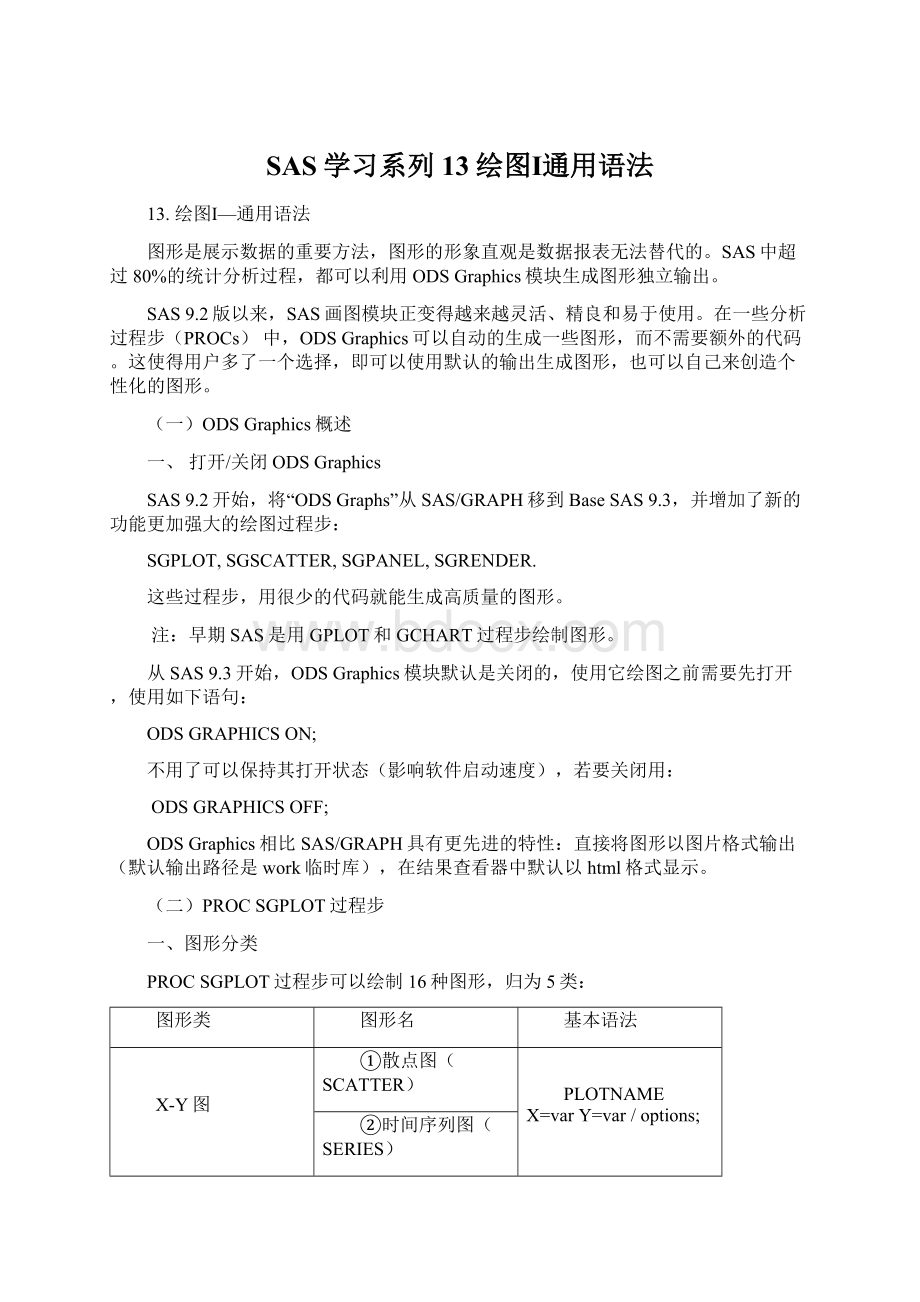
SAS学习系列13绘图Ⅰ通用语法
13.绘图Ⅰ—通用语法
图形是展示数据的重要方法,图形的形象直观是数据报表无法替代的。
SAS中超过80%的统计分析过程,都可以利用ODSGraphics模块生成图形独立输出。
SAS9.2版以来,SAS画图模块正变得越来越灵活、精良和易于使用。
在一些分析过程步(PROCs)中,ODSGraphics可以自动的生成一些图形,而不需要额外的代码。
这使得用户多了一个选择,即可以使用默认的输出生成图形,也可以自己来创造个性化的图形。
(一)ODSGraphics概述
一、打开/关闭ODSGraphics
SAS9.2开始,将“ODSGraphs”从SAS/GRAPH移到BaseSAS9.3,并增加了新的功能更加强大的绘图过程步:
SGPLOT,SGSCATTER,SGPANEL,SGRENDER.
这些过程步,用很少的代码就能生成高质量的图形。
注:
早期SAS是用GPLOT和GCHART过程步绘制图形。
从SAS9.3开始,ODSGraphics模块默认是关闭的,使用它绘图之前需要先打开,使用如下语句:
ODSGRAPHICSON;
不用了可以保持其打开状态(影响软件启动速度),若要关闭用:
ODSGRAPHICSOFF;
ODSGraphics相比SAS/GRAPH具有更先进的特性:
直接将图形以图片格式输出(默认输出路径是work临时库),在结果查看器中默认以html格式显示。
(二)PROCSGPLOT过程步
一、图形分类
PROCSGPLOT过程步可以绘制16种图形,归为5类:
图形类
图形名
基本语法
X-Y图
①散点图(SCATTER)
PLOTNAMEX=varY=var/options;
注:
PLOTNAME为SCATTER、SERIES等图形名。
②时间序列图(SERIES)
③阶梯图(STEP)
④针形图(NEEDLE)
⑤向量图(VECTOR)
带状图
⑥带状图(BAND)
BANDX=varUPPER=var
LOWER=var/options;
拟合-
置信图
⑦线性回归图(REG)
PLOTNAMEX=varY=var/options;
⑧局部加权回归(LOESS)
⑨B-样条回归(PBSPLINE)
⑩预测椭圆(ELLIPSE)
连续变量分布图
⑪盒形图(HBOXorVBOX)
PLOTNAMEresponse-var/options;
⑫直方图(HISTOGRAM)
⑬密度图(DENSITY)
分类变量分布图
⑭条形图(HBARorVBAR)
PLOTNAMEcategory-var/options;
⑮线形图(HLINEorVLINE)
⑯点状图(DOT)
二、可选参数OPTIONS
可选参数
说明
适用图形
RESPONSE=var
指定数值变量做统计分析
⑭-⑯
STAT=统计量
对RESPONSE变量做指定的统计分析
⑭-⑯
DATALABEL=var
指定该变量的值作为标签
/GROUP=var;
设置分组变量
①-⑨,⑭-⑯
/TRANSPARENCY=value;
设置透明度:
[0,1]
①-⑥,⑩-⑯
/MARKERS;
设置标记
②-④,⑮
/NOMARKERS;
设置无标记
⑦-⑨
/LEGENDLABEL=’text-str’;
修改线型说明
全部
/FILLATTRS=(attribute=val);
设置填充属性
⑥⑩⑫⑭
/LINEATTRS=(attribute=val);
设置线型属性
②-⑩,⑬,⑮
/MARKERATTRS=(attribute=val);
设置标记属性
1-④,⑦-⑨,⑮⑯
三、16种图形样式、绘图语句及可选参数
四、设置坐标轴(XAXIS/YAXIS)和基准线(REFLINE)
1.设置坐标轴基本语法:
PROCSGPLOT;
XAXIS或YAXISoptions;
选项包括:
(1)GRID
生成网格线;
(2)LABEL='text-str'
设置坐标轴标记的文字;
(3)TYPE=axistype
设置坐标刻度的类型(字符变量默认为DISCRETE;数值变量默认为LINEAR;日期时间变量默认为TIME;对数尺度默认为LOG;
(4)VALUES=(values-list)
设置刻度标记,例如
VALUES=(05101520);等同于VALUES=(0TO20BY5);
2.设置基准线(水平或竖直线)
给图形增加基准线,是为了便于观察哪些点在某些重要的取值之上(左)还是之下(右)。
基本语法:
PROCSGPLOT;
REFLINEvalues/options;
说明:
(1)“values”为一些数值,指定画水平线的位置;
(2)可选参数包括:
AXIS=X或Y——指定水平还是竖直,默认Y(水平);
LABEL='text-str'——设置基准线标记的文字;
TRANSPARENCY=n——设置透明度:
[0,1],默认0.8;
示例:
REFLINE3275/LABEL=('32degrees''75degrees')TRANSPARENCY=0.5;
XAXISTYPE=DISCRETE;
YAXISLABEL='AverageHighTemperature(F)';
五、修改“线型说明”(KEYLEGEND)和添加“文字说明”(INSET)
SGPLOT和SGPANEL过程步都会自动生成线型说明,但有时候需要修改它或加一些自己的注释。
若想去掉“线型说明”,使用如下语句即可:
PROCSGPLOTDATA=datasetNOAUTOLEGEND;
1.修改“线型说明”基本语法:
KEYLEGEND/options;
可选项包括:
(1)DOWN=n和ACROSS=m
指定“线型说明”占n行m列;
(2)LOCATION=INSID或OUTSIDE
指定“线型说明”在坐标轴范围内还是外,默认OUTSIDE;
(3)NOBORDER
“线型说明”是在一个小框中,该参数可以去掉小框;
(4)POSITION=value
指定“线型说明”放置的具体位置:
TOP,TOPLEFT,
TOPRIGHT,BOTTOM(默认),BOTTOMLEFT,
BOTTOMRIGHT,LEFT,RIGHT.
2.添加文字说明
基本语法:
INSET'text-str1'...'text-strn'/options;
注:
多个说明语句,将逐个往下排(第1行,第2行…);
选项包括:
(1)BORDER
为文字说明加上边框;
(2)POSITION=value
指定“线型说明”放置的具体位置同1.(4).
示例:
KEYLEGEND/LOCATION=INSIDEPOSITION=TOPRIGHT;
INSET'Olympicsnotheldin''1940and1944'/POSITION=BOTTOMLEFT;
六、定制图形属性
可以设置线型、颜色等图形属性,让图形更具个性化。
SGPLOT过程步提供了许多图形属性,用法:
跟在SGPLOT的基本绘图语句后面,加上“/图形属性设置语句”即可。
例如,
PROCSGPLOT;
SCATTERX=ScoreY=HoursOfStudy/MARKERATTRS=(SYMBOL=STAR);
常用的图形属性有:
(1)FILLATTRS=(COLOR=value)
设置填充属性,填充颜色为某值,
COLOR可选项:
AQUA,BLACK,BLUE,FUCHSIA,
GREEN,GRAY,LIME,MAROON,NAVY,OLIVE,
PURPLE,RED,SILVER,TEAL,WHITE,YELLOW;
(2)LINEATTRS=(attribute=value)
设置线型属性,attribute包括:
颜色COLOR=,
样式PATTERN=,线宽THICKNESS=val;
PATTERN可选项:
SOLID,DASH,SHORTDASH,
LONGDASH,DOT,DASHDASHDOT,orDASHDOTDOT;
(3)MARKERATTRS=(attribute=value)
设置“标记”的属性,attribute包括:
COLOR=,SIZE=val,
符号SYMBOL=;
SYMBOL选项包括:
CIRCLE,CIRCLEFILLED,
DIAMOND,DIAMONDFILLED,PLUS,SQUARE,
SQUAREFILLED,STAR,STARFILLED,
TRIANGLE,TRIANGLEFILLED
(4)LABELATTRS=(attribute=value)
设置坐标轴的属性,attribute包括:
COLOR=,SIZE=,
STYLE=,WEIGHT=;
SYTLE选项:
ITALIC(斜体),NORMAL(默认)
WEIGHT选项:
BOLD(加粗),NORMAL(默认)
(5)VALUEATTRS=(attribute=value)
设置坐标轴刻度标记的属性,同(4);
注:
THICKNESS和SIZE数值的单位默认是PX(相对长度,1像素),其它可选:
CM,IN,MM,PCT,PT。
1in=2.54cm=25.4mm=72pt=6pc
七.设置图片格式和输出路径
作为论文或PPT中使用的图片,经常需要调整图片的大小、类型、分辨率等。
SAS图形可以输出为PDF、RTF、LISTING、HTML.
1.指定图形的输出样式和风格
基本语法:
ODS输出样式options;
说明:
(1)常用的输出样式有:
HTML,LISTING,PDF,RTF;
(2)options可选项:
①FILE或GPATH='输出路径';
“FILE”设置PDF、RTF格式图片的输出路径;
“GPATH”设置LISTING、HTML格式图片的输出路径;
②DPI或IMAGE_DPI=n
“DPI”设置PDF格式图片的分辨率,默认n=200;
“IMAGE_DPI”设置HTML,LISTING,RTF格式图片
的分辨率,默认n=100;
③STYLE=风格名
指定一种风格模板(见下表);
色彩
风格模板名
默认输出样式
Color(彩色)
ANALYSIS
HTMLBLUE
HTML
LISTING
LISTING(graphsonly)
PRINTER
PRINTER,PDF,PS
RTF
RTF
STATISTICAL
灰色
JOURNAL
黑白
JOURNAL2
2.设置输出图片的格式
基本语法:
ODSGRAPHICS/options;
options可选项:
(1)HEIGHT=h和WIDTH=w
设置图片的高和宽,可选单位CM,IN,MM,PT,PX;
默认大小是640×480像素,也可以只设置高或宽,
另一个会自动按比例跟着变化;
(2)IMAGENAME='filename'
设置图片的文件名;
(3)OUTPUTFMT=filetype
指定图片的输出格式(后缀名):
BMP,GIF,JPEG,
PDF,PNG,PS,SVG,TIFF等;
(4)RESET
恢复默认设置,若没有RESET,将自动给图片依次命名;
示例:
ODSLISTINGGPATH='c:
\MyGraphs'STYLE=JOURNAL;
ODSGRAPHICS/RESET
IMAGENAME='BirdGraph'OUTPUTFMT=BMPHEIGHT=2INWIDTH=3IN;
(三)PROCSGPANEL过程步
SGPLOT与SGPANEL过程步用法基本相同,区别在于:
SGPLOT是绘制“单图”;SGPANEL过程步绘制“多子图”。
基本语法:
PROCSGPANELdata=数据集;
PANELBY分组变量/options;
绘图语句;
说明:
(1)SGPANEL过程步必须与“PANELBY语句”一起使用;
(2)设置坐标轴时用“COLAXIS、ROWAXIS”,不同于SGPLOT用“XAXIS、YAXIS”;
(3)可选项:
①ROWS=n和COLUMNS=m
设为放置n行m列(n×m个)子图;
②MISSING
设为包含缺省值;
③NOVARNAME
删除子图标题的变量名;
④SPACING=n
设置子图行列间的距离=n个像素,默认n=0;
⑤UNISCALE=value
设置坐标轴共同的刻度标记;
例1关于鸟类的数据(C:
\MyRawData\Birds.dat),变量包括名称、种类(S-鸣禽,R-猛禽)、身长(cm)、翼展(cm),注意每行有多组数据:
读入数据,用GSPANEL过程步绘制翼展(X轴)和身长(Y轴)的散点图,要求按照种类分组。
代码:
datawings;
infile'c:
\MyRawData\Birds.dat';
inputName$12.Type$LengthWingspan@@;
run;
*PlotWingspanbyLength;
procformat;
value$birdtype
'S'='Songbirds'
'R'='Raptors';
run;
procsgpaneldata=wings;
panelbyType/NOVARNAMESPACING=5;
scatterX=WingspanY=Length;
formatType$birdtype.;
title'ComparisonofWingspanvs.Length';
run;
运行结果:
注:
不需要事先按“panelby”变量排好序。
(四)用INSIGHT绘制统计图形(窗口操作)
【解决方案】——【分析】——【交互式数据分析】,
选择要分析的数据集,然后【打开】,
例2绘制关于性别的条形图:
选定要分析的变量,比如Sex,点【分析】——【直方图/条形图】,得到男女频数的条形图:
例3绘制体重和身高的散点图,并按男女性别分组考虑。
先不要选定变量,点【分析】——【散点图】,
设定Y变量为weight,X变量为Height,分组变量为Sex,标签变量随意。
点【确定】得到
绘制其它图形也是类似的。